本文為英文版的機器翻譯版本,如內容有任何歧義或不一致之處,概以英文版為準。
在 Web 瀏覽器用戶端上使用網路攝影機
網絡攝像頭功能僅支持基於鉻的瀏覽器,如谷歌瀏覽器或 Microsoft 邊緣。它不支持火狐瀏覽器或蘋果野生動物園。
在所有支援的網頁瀏覽器中,選擇要使用的攝影機的步驟都相同。
選取要使用的網路攝影機
-
啟動用戶端並連線至NICEDCV工作階段。
-
在用戶端中,選擇工作階段,喜好設定。
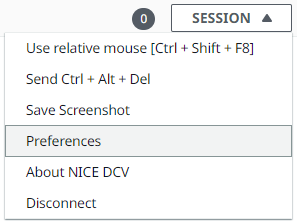
-
在相機標籤下,選擇要使用的相機。
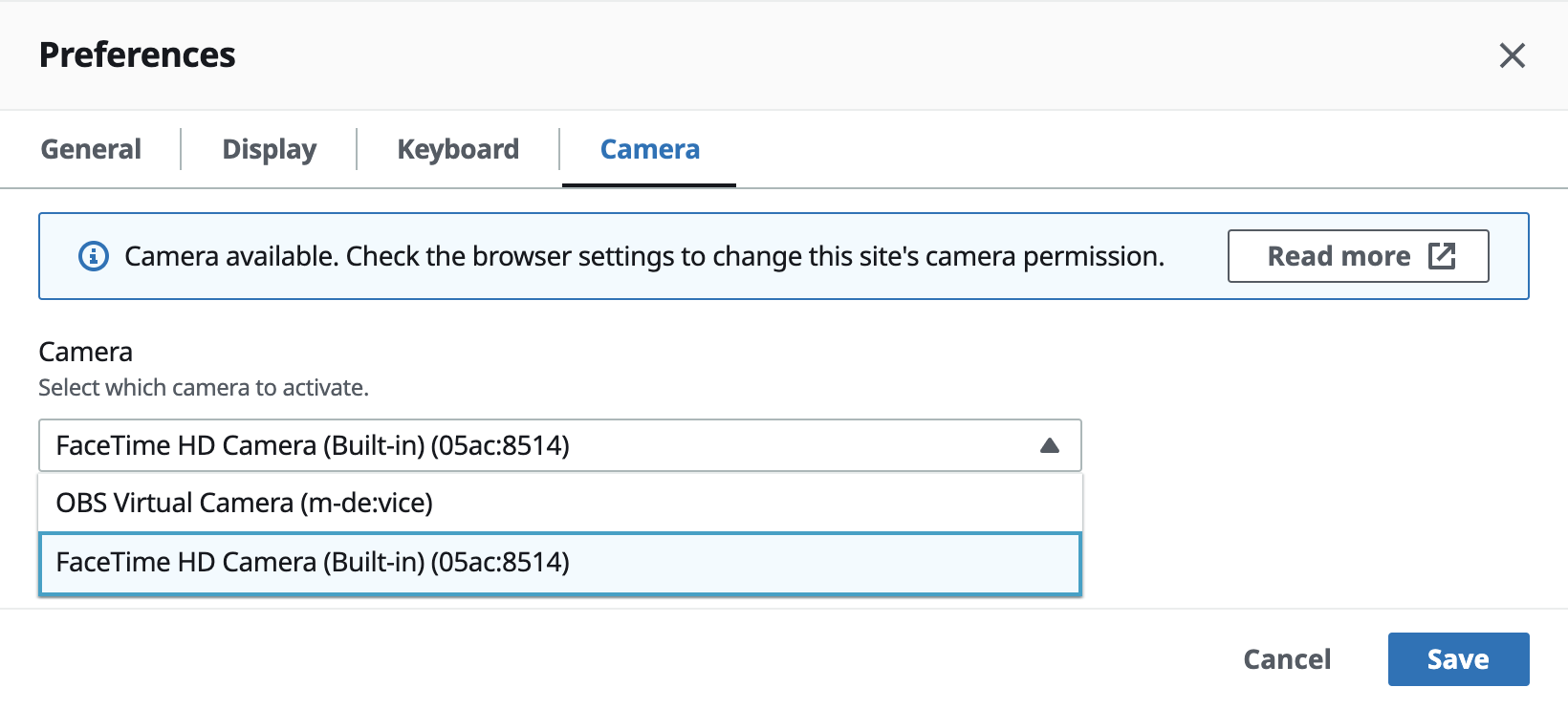
關閉偏好設定機型。
注意
-
只有當您獲得授權在工作階段中使用網路攝影機時,攝影機功能表項目才會出現。如果您沒有看到相機功能表項目,表示您可能沒有使用網路攝影機的授權。
-
當網路攝影機正在使用時,或其他用戶端在工作階段中啟用網路攝影機時,您無法變更網路攝影機選取。
-
如果使用者未明確授予或拒絕相機權限設定,系統會提示您允許相機偵測,然後才能選擇要使用的相機。
-
如果用戶明確授予或拒絕了相機權限設置,則可以按照以下步驟更改此類設置:
-
在瀏覽器視窗左上方,按一下位址列左側的區域URL。
-
在打開的彈出窗口中,選擇要應用的所需攝像機權限設置。
-
在工作階段中開始使用網路攝影機
您必須先啟用它。使用工具列上的網路攝影機圖示來啟用或停用網路攝影機,以便在工作階段中使用。您也可以使用圖示來決定其目前狀態。只有在下列情況下,網路攝影機圖示才會出現在工具列上:
-
您已獲授權使用網路攝影機。
-
您至少有一個網路攝影機連線到您的本機電腦。
-
沒有其他使用者在工作階段中啟用網路攝影機。
| 工具列圖示 | 描述 |
|---|---|

|
您的網路攝影機在工作階段中已停用。其他用戶端可以啟用網路攝影機以在工作階段中使用。 按一下圖示以在工作階段中啟用您的網路攝影機。如果您之前未選取要使用的網路攝影機,則會使用預設的網路攝影機。 |

|
您的網路攝影機已在工作階段中啟用,但未使用中。啟用網路攝影機時,連線至工作階段的其他用戶端無法使用網路攝影機。 按一下圖示可在工作階段中停用您的網路攝影機。 |

|
NICEDCV工作階段中的遠端應用程式正在使用您的網路攝影機。沒有其他用戶端可以在您的網路攝影機使用時啟用網路攝影機。 按一下圖示可在工作階段中停用您的網路攝影機。 |
故障診斷
客戶端應用程序說網絡攝像頭正在使用
一次只有一個應用程式可以使用網路攝影機。如果您在多個應用程式中使用網路攝影機,請先關閉不再需要的應用程式。